
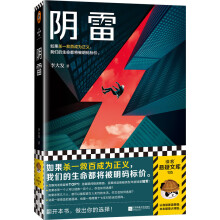


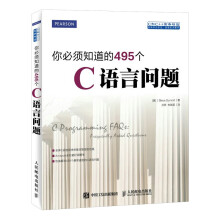
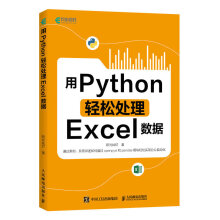

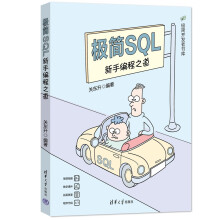
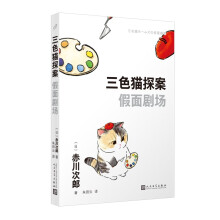
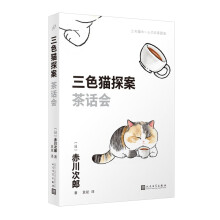
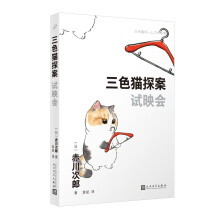
《Excel快捷键手册(双色)》大多数的快捷键说明中都附有快捷键的使用场合和使用方法的介绍,透过书中介绍的实例,使读者不但在情景中学习到Excel快捷键,还能学到很多与相关快捷键对应的Excel技巧。
不建议读者一边阅读本书一边操作计算机,我个人认为这样可能会影响读者的阅读兴趣和阅读进度,建议读者抛开计算机,像阅读故事书一样阅读本书,根据书中案例所提供的“故事情节”,在头脑中想象一下按下这些快捷键时的感觉以便加深理解和记忆,这也算情景学习法吧!
《Excel快捷键手册(双色)》是一本Excel快捷键手册,也是一本Excel技巧学习资料。单纯的快捷键列表不会让你收获更多,带有生动案例的讲解才能让你获得Excel知识和技能双丰收!让我们透过Excel快捷键探索那些也许你还不知道的秘密吧。
第1 章 认识快捷键
在Office里,有一种功夫,它不需要任何额外的装备,并且人人皆可练得;这种功夫,一旦你熟练地掌握了它,就能指掌翻飞于键盘之上,操作各种软件于无形之中,让工作效率倍增……这种神奇的功夫就是——快捷键。
提到快捷键,笔者必须推出两位代言人:Ctrl+C 和Ctrl+V。接触过计算机的人,几乎没有人不知道Ctrl+C 和Ctrl+V 这对“情侣键”。之所以称它们为“情侣键”,是因为它们两个总是成对出现,其作用分别是“复制”和“粘贴”,这对“情侣键”真是无人不知,无人不晓,大名鼎鼎,人见人爱。用它们作为快捷键的代言人,真是再合适不过了!
快捷键,又被称为“热键”,指通过某些特定的按键、按键顺序或者按键组合来完成一个计算机操作。除了我们非常熟悉的Ctrl+C(复制)和Ctrl+V(粘贴)这对知名的快捷键外,在计算机操作中,还有很多功能各异的快捷键;比如,在Excel 中,按下F1 键会弹出Excel 的帮助窗口,这里的F1 键就是Excel 软件的另一个快捷键。
需要说明的是,大部分快捷键并不只是对应着计算机键盘上的“单一”按键,而是对应着由几个按键组成的一个计算机按键组合(但一般不超过3 个键),并且,大多数快捷键通常与 Ctrl、Shift、Alt、Fn 键,以及 Windows 操作系统下的 Windows 键(就是上面有一个Windows 标识的那个按键)等配合使用。
例如,我们非常熟悉Windows 操作系统中的Ctrl+Alt+Delete这个快捷键组合,它就是由Ctrl、Alt 和Delete 这3 个键构成的“组合”快捷键,它的功能是弹出“Windows 任务管理器”对话框,在Excel 停止响应时,常用它“杀死”计算机内存中的Excel 程序。
在计算机中,一些快捷键在不同的软件中是通用的,比如Ctrl+C 和Ctrl+V,几乎在所有的计算机应用软件中都能使用;然而,有些快捷键只能在某些特定的软件环境下才起作用,比如,在Excel 中,按Ctrl+1 键可以调出“设置单元格格式”对话框,而在Word 中,却看不到任何效果。
快捷键根据其作用范围,可以分为3 种:即操作系统级快捷键、应用程序级快捷键和控件级快捷键。
操作系统级快捷键
操作系统级快捷键可以全局响应,即不论当前鼠标的焦点在哪里、运行什么程序,按下时都能起作用。
比如按PrintScreen 键可以复制当前计算机屏幕上所显示的图像;按Windows +D 键,会立即最小化当前正在使用的软件并弹出操作系统的桌面,这里的D 代表“Desktop”的意思。
有一个小笑话:妈妈好奇地问儿子,“孩子,为什么妈妈每次进你的房间时,都看见你在盯着电脑的桌面啊?说的就是这个快捷键。
应用程序级快捷键
应用程序级快捷键只在当前活动的(也就是正在使用的)应用程序中起作用,当该快捷键所对应的应用程序不处于活动状态或在后台运行时,该快捷键就无效了。
比如在Excel 中,按Ctrl+9 键会立即隐藏当前选中的行,而在Word 中,这个快捷键就不起任何作用了。
控件级快捷键
这种类型的快捷键只在某些“控件”中起作用。所谓控件,通俗地讲,就是在Excel 等软件上用于“和用户交互”的各种按钮、选项或对话框等。
控件级快捷键只在“当前控件”上起作用。比如在下图所示的Excel 的“数据有效性”对话框中,当按Tab 键把选择的焦点转移到第一个检查框时,按下空格键可以“勾选”该检查框,再按一次空格键会取消勾选;当鼠标光标的焦点位于下拉框时,按下空格键则会“展开”下拉框。
空格键的这种“勾选检查框”和“展开下拉框”的功能只能在“控件”中起作用。离开控件,空格键的这种功能便不复存在。
在本书中,主要讲解“应用程序级别”的快捷键和“控件级别”的快捷键,这里所讲的“应用程序”,当然是指Excel ;而这里所说的控件,也是指Excel 软件中的各种对话框控件。本书的目的是让读者掌握绝大多数Excel 中的快捷键的功能和应用场景,在循序渐进中提高自己工作效率。
计算机上的四大名“键”
为了更容易地理解和记忆Excel 快捷键,我们有必要先熟悉一下计算机键盘上4 个著名按键的含义,这4 个按键经常在Excel 快捷键组合中出现。它们分别是Alt,Ctrl,Shift 和WIN 键。
第一键:Alt
Alt 是英语Alternative 的缩写,其含义是“替代的;供选择的”,在Excel 快捷键中,它代表的含义大致是“另一种功能是……”比如在Excel 中,F11 键能够基于所选数据区域自动创建图表工作表,那么Alt+F11 键表示F11 键的另一种功能,即调出Excel VBA 编程环境。
第二键:Ctrl
Ctrl 是英语Control 的缩写,试想如果把某人控制起来,是不是会引起这个人行为上的一些改变?对Excel 快捷键也是一样,A按键本来仅仅是输入字母A 的按键而已,但是,如果按下Ctrl+A 键,把A 键给控制起来,那么它的行为就不再是输入字母A 了,而是选中活动单元格所在的整个区域(这时,字母A 的意思是All)。
第三键:Shift
Shift 的英文意思是“转换”,在Excel 快捷键中表示转换到另一种与当前快捷键功能“相对的或者相关的”功能。比如在Excel快捷键中,Tab 键的功能是向右移动一个单元格,而Shift+Tab 键表示向左移动一个单元格。
另外,我们不能忘记Shift 键本来的功能,Shift 键学名叫上挡键,计算机键盘上很多按键标有上下两个字符,按住Shift 键,再按相应的按键可以输入该按键上半边的字符。比如按Ctrl+# 键可以把数字格式转化为日期格式。怎么输入# 符号呢?当然得按着Shift 键的同时再按标有# 符号的那个键(数字3 对应的那个键),因此我们把数字格式转化为日期格式时,真正需要按的3 个键是“Ctrl+Shift+3”,简单地说“Ctrl+#”。
第四键:WIN
几年前,我突然注意到,新买的计算机键盘上不知道什么时候增加了一个键面带有Windows 操作系统标志的特殊按键(通常简称WIN 键),即使在发现它之后,也很长时间不知道它有什么用处。事实上,这是一个非常有用的快捷键。这个按键与其他按键结合,构成了很多操作系统级别的快捷键。
比如当我们暂时离开计算机的时候,通常需要锁屏,本人在知道这个键之前,总是按下Ctrl+Alt+Delete 键弹出任务管理对话框后再按Enter 键锁定屏幕,现在不用了这么麻烦了,只需按下WIN+L 键即可。
……
第1 章 认识快捷键
操作系统级快捷键
应用程序级快捷键
控件级快捷键
第2 章 计算机上的四大名“键”
第一键:Alt
第二键:Ctrl
第三键:Shift
第四键:WIN
第3 章 F1 至F12 功能键
【F1】激活Excel 的帮助功能
【F2】让当前单元格进入编辑状态
【F3】粘贴名称
【F4】切换单元格地址引用形式
【F4】重复最后一次操作
【F5】显示“定位”对话框
【F6+Enter】调出“录制新宏”对话框
【F6】显示菜单快捷键提示
【F7】显示“拼写检查”对话框
【F8】进入“扩展选择”状态
【F9】重新计算公式
【F10】Excel 菜单快捷键提示
【F11】创建图表工作表
【F12】激活“另存为”对话框
第4 章 Alt+ 符号键
【Alt+;】复制“可见单元格”中的内容
【Alt+=】插入SUM 函数
第5 章 Alt+ 功能键
【Alt+F1】插入嵌入式图表
【Alt+F2】打开“另存为”对话框
【Alt+F4】关闭所有工作簿,退出Excel
【Alt+F5】刷新外部数据
【Alt+F8】打开“宏”对话框
【Alt+F11】打开VBA 编辑器
第6 章 Ctrl+ 数字键
【Ctrl+1】显示“设置单元格格式”对话框
【Ctrl+2
【Ctrl+6】隐藏
【Ctrl+8】显示
【Ctrl+9】隐藏选中的行
第7 章 Ctrl+ 功能键
【Ctrl+F1】菜单功能区最小化
【Ctrl+F2】显示“打印”窗口
【Ctrl+F3】显示“名称管理器”对话框
【Ctrl+Shift+F3】以选定区域创建名称
【Ctrl+F4】关闭选中的工作簿
【Ctrl+F5】恢复工作簿窗口到原来的尺寸
【Ctrl+F6】在不同的工作簿窗口顺序切换
【Ctrl+F7】移动Excel 工作簿窗口
【Ctrl+F8】调整Excel 工作簿窗口尺寸
【Ctrl+F9】工作簿窗口尺寸最小化
【Ctrl+F10】工作簿窗口尺寸最大化
【Ctrl+F11】插入Excel 4.0 宏工作表
【Ctrl+F12】显示“打开”对话框
第8 章 Shift+ 功能键
【Shift+F2】插入
【Shift+F3】调出“插入函数”对话框
【Shift+F4】重复最后一次查找
【Shift+F5】查找
【Shift+F6】显示菜单快捷键提示
【Shift+F7】显示“信息检索”对话框
【Shift+F8】增加新的单元格区域到当前区域
【Shift+F9】重新计算当前工作表
【Shift+F10】显示鼠标快捷菜单
【Shift+F11】插入一个新的工作表
【Shift+F12】显示“另存为”对话框
第9 章 Ctrl+ 字母键
【Ctrl+A】选中当前区域(A=All)
【Ctrl+A】显示“函数参数”对话框
【Ctrl+B】设置
【Ctrl+C】复制单元格或单元格区域(C=Copy)
【Ctrl+D】向下粘贴
【Ctrl+D】复制
【Ctrl+F】显示“查找和替换”对话框(F=Find)
【Ctrl+G】显示“定位”对话框(G=Go to)
【Ctrl+H】显示“查找和替换”对话框
【Ctrl+I】设置
【Ctrl+K】显示“插入
【Ctrl+L】显示“创建表”对话框(L=List)
【Ctrl+N】创建一个空白工作簿文件(N=New)
【Ctrl+O】显示“打开”对话框(O=Open)
【Ctrl+P】显示“打印”对话框(P=Print)
【Ctrl+R】向右填充或粘贴(R=Right)
【Ctrl+S】保存当前的工作簿(S=Save)
【Ctrl+U】设置
【Ctrl+Shift+U】扩大
【Ctrl+V】粘贴复制的内容到插入点位置
【Ctrl+Alt+V】选择性粘贴
【Ctrl+W】关闭选中的工作簿窗口
【Ctrl+X】剪切选中的单元格或者单元格区域
【Ctrl+Y】重复最后一个Excel 命令或动作
【Ctrl+Z】“撤销”命令
第10 章 Ctrl+ 符号键
【Ctrl+Shift+(】取消隐藏选中区域中隐藏的行
【Ctrl+Shift +)】取消隐藏选中区域中隐藏的列
【Ctrl+Shift +&】给选中区域的最外面加上边框
【Ctrl+Shift +_】取消选中区域的所有边框
【Ctrl+Shift+~】应用常规数字格式
【Ctrl+Shift +$】应用货币格式(保留两位小数)
【Ctrl+Shift +%】应用百分比格式(小数位)
【Ctrl+Shift +^】应用指数格式(带两位小数)
【Ctrl+Shift+#】应用日期格式
【Ctrl+Shift +@】应用时间格式
【Ctrl+Shift +!】应用数字格式,带千分位符
【Ctrl+(减号)】显示“删除”对话框
【Ctrl+Shift +*】选中当前整个数据区域
【Ctrl+Shift +;】快速输入当前时间
【Ctrl+;】快速输入当前日期
【Ctrl+`】显示公式本身
【Ctrl+’】复制上方单元格中的“内容”到当前单元格中
【Ctrl+Shift+”】复制上方单元格中的“值”到当前单元格中
【Ctrl+Shift ++】显示“插入”对话框
【Ctrl+[】选中当前公式中所直接引用的单元格
【Ctrl+]】选中直接引用了当前单元格中的公式所在的单元格
【Ctrl+Shift+{】选中公式中直接引用和间接引用的所有单元格
【Ctrl+Shift+}】选中引用了当前单元格中的所有公式所在的单元格
【Ctrl+\】选中行中与该行内活动单元格中数值不同的单元格
【Ctrl+Shift+\】选中列中与该列内活动单元格中数值不同的单元格
【Ctrl+Shift+>】向右粘贴
【Ctrl+Shift+<】向下粘贴
【Ctrl+.】把活动单元格依次切换到选中区域的四个角上
【Ctrl+
第11 章 其他快捷键
【Esc】取消当前的操作
【Tab】移动到下一个位置
【Tab】在Excel 函数中可以用来输入括号
【Shift+Tab】移动到上一个位置
【Ctrl+Tab】在对话框中移动到下一个页标签
【Ctrl+Shift+Tab】在对话框中移动到前一个页标签
【空格键】在对话框中相当于选择按钮
【Ctrl+ 空格键】选择活动单元格所在的整列
【Shift+ 空格键】选择活动单元格所在的整行
【Ctrl+Shift+ 空格键】选择整个工作表或选择当前区域
【Alt+Enter】在单元格内换行
【Ctrl+Enter】用活动单元格中的内容填充整个选中区域
【Shift+Enter】将光标移动到前一个单元格
【方向键】沿着箭头方向移动一个单元格
【Ctrl+ 方向键】按照箭头方向将活动单元格移动到数据边缘
【Shift+ 方向键】以一行或一列为单位扩展所选区域
【Ctrl+Shift+ 方向键】按照箭头方向将所选区域扩展到数据区域的边缘
【Alt+ ↓】展开下拉列表
【Home】当Scroll Lock 键开启时,移动活动单元格到窗口左上角
【Ctrl+Home】把活动单元格移动到工作表的开始处(A1 单元格)
【Ctrl+Shift+Home】扩展所选区域到工作表的开始处(A1 单元格)
【End】当Scroll Lock 键开启时,将移动活动单元格到窗口右下角
【Ctrl+End】移动活动单元格至工作表中使用过的区域的右下角
【Ctrl+Shift+End】扩展所选区域到工作表中使用过区域的右下角
【PageUp】向上移动一个屏幕的内容
【PageDown】向下移动一个屏幕的内容
【Alt+PageUp】向左移动一个屏幕的内容
【Alt+PageDown】向右移动一个屏幕的内容
【Ctrl+PageUp】选中前一个工作表
【Ctrl+PageDown】选中后一个工作表
【Ctrl+Shift+PageUp】连续选中当前工作表和前一个工作表
【Ctrl+Shift+PageDown】连续选中当前工作表和后一个工作表
【Shift+Alt+ →】分组
【Shift+Alt+ ←】解除分组
第12 章 Windows 键(WIN 键)
【WIN+D】返回电脑桌面
【WIN+F】显示“搜索”对话框
【WIN+R】显示“运行”对话框
【WIN+L】计算机锁屏
【WIN+E】显示“资源管理器”窗口
第13 章 制作自己的快捷键
鼠标右键快捷键
制作自己的Excel 快捷键
Alt 键盘序列
没有鼠标也疯狂
附录A
A.1 Excel 快捷键按功能分类
A.2 Excel 快捷键记忆小窍门
A.3 最常用的Excel 快捷键
A.4 VBA 开发环境快捷键